Engedélyezze vagy tiltsa le a helyesírás-ellenőrzést az Edge böngészőben egy adott nyelvhez
A Microsoft zászlóshajója , az Edge számos funkcióval rendelkezik. Például tartalmaz egy helyesírás-ellenőrző funkciót, amely segít kijavítani a hibát (hibásan elírt szót) bármely támogatott nyelven, amelyet olvas. Tehát nézzük meg, hogyan engedélyezheti vagy tilthatja le a helyesírás-ellenőrzést a Microsoft Edge (Chromium) programban(spell checking in Microsoft Edge (Chromium)) egy adott nyelven.
Kapcsolja be vagy ki a helyesírás-ellenőrzést(Off Spell Checking) az Edge -ben egy adott nyelvhez
Az Edge(Edge) többnyire úgy működik, mint egy hagyományos böngésző, de előnyre tesz szert, ha adatvédelmi és testreszabási lehetőségeket kínál. Tehát, ha szeretné engedélyezni vagy letiltani a helyesírás-ellenőrzést az Edge -ben, kövesse az alábbi lépéseket:
- Indítsa el a Microsoft Edge for Chromium programot
- Hozzáférés a beállításokhoz
- Válassza a Nyelvek lapot
- Kapcsolja át a Helyesírás-ellenőrzés kapcsolót
- Indítsa újra az Edge-et.
Feltételezve, hogy letöltötte az új Edge böngésző legújabb verzióját, indítsa el a böngészőt.
Amikor megnyílik a böngészőablak, kattintson a " Beállítások és egyebek(Settings and more) " gombra (három pont látható) a jobb felső sarokban.

Válassza a " Beállítások(Settings) ", majd a " Nyelvek(Languages) " lehetőséget.
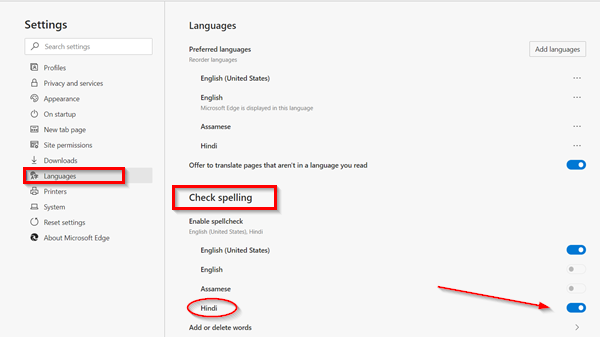
Ezután a „ Helyesírás-ellenőrzés(Check spelling) ” részben a váltókapcsolókkal engedélyezze vagy tiltsa le a helyesírás-ellenőrzést a kívánt nyelveken.
A lépések elvégzése után a Microsoft Edge csak az Ön által kiválasztott nyelvek helyesírását ellenőrzi.
Ha most szeretne bizonyos szavakat hozzáadni vagy eltávolítani a helyesírás-ellenőrzésből, kövesse az alábbi lépéseket:

Nyissa meg a Microsoft Edge-t, és válassza a „ Beállítások és egyebek(Settings and more) ” lehetőséget.
Ezután válassza a " Beállítások(Settings) " lehetőséget, és navigáljon a " Nyelvek(Languages) " elemhez.
Itt, a " Helyesírás-ellenőrzés(Check spelling) " részben kattintson a "Szó hozzáadása(Add) " vagy a " törlés(delete) " lehetőségre.
Adjon meg egy szót, amelyet nem szeretne, hogy az Edge helytelenként jelöljön meg.
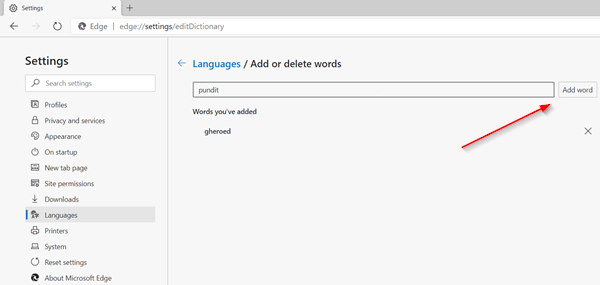
Kattintson a Szó hozzáadása gombra.
Miután befejezte a beállítást, az Edge böngésző a továbbiakban nem jelöli meg helytelenként a szót a szótárban.
Related posts
Szavak hozzáadása vagy eltávolítása a Helyesírás-ellenőrző szótárban a Windows 10 rendszerben
Engedélyezze a vonaltörést a Chrome vagy az Edge Forrásnézetében
Hogyan távolítsuk el a Bővítmények menü gombot a Microsoft Edge eszköztárról
Engedélyezze a potenciálisan nem kívánt alkalmazások védelmét az Edge böngészőben
A Microsoft Edge előugró tippek és értesítések blokkolása vagy leállítása
Lapok küldése más eszközökre a Microsoft Edge segítségével
Edge Deleted Könyvjelzők vagy Kedvencek újra megjelennek; nem törli
A Microsoft Edge kezdőlap beállítása vagy módosítása Windows 11/10 rendszeren
Videó lejátszása teljes képernyős módban az Edge böngészőben
Felügyeleti mód észlelve: Ne futtassa az Edge-t rendszergazdai módban
A bővítmények engedélyezése az Edge InPrivate böngészési módjában
Az Adobe Flash, Shockwave letiltása, eltávolítása Chrome-ban, Firefox, Edge, IE
Töltse le a legújabb Windows 11/10 ISO képeket közvetlenül a Chrome-ból vagy az Edge-ből
Hogyan lehet elrejteni a címsort függőleges lapokkal a Microsoft Edge-ben
A Microsoft Edge for Mac összeomlik, nem működik vagy problémákat okoz
A Microsoft Edge nem nyitható meg a beépített rendszergazdai fiókkal
Adjon hozzá egy Kezdőlap gombot a Microsoft Edge böngészőhöz
Eltávolítás: A gyors hozzáférés érdekében helyezze el kedvenceit ide a kedvencek sávon
Webhely csatlakoztatása Bluetooth- vagy USB-eszközhöz az Edge-ben vagy a Chrome-ban
Hiba történt az Edge DevTools profilalkotási munkamenetének elindításakor
